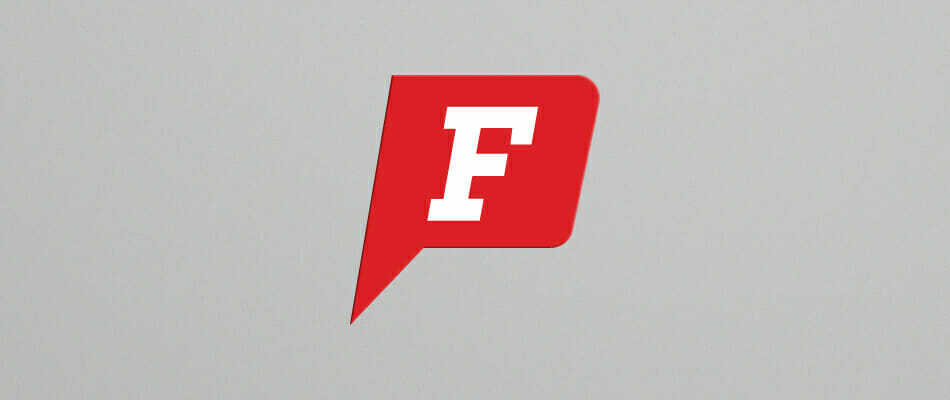Laiką taupanti programinės ir aparatinės įrangos patirtis, padedanti 200 mln. Vartotojų kasmet. Nurodykite patarimus, naujienas ir patarimus, kaip atnaujinti savo technologijų gyvenimą.
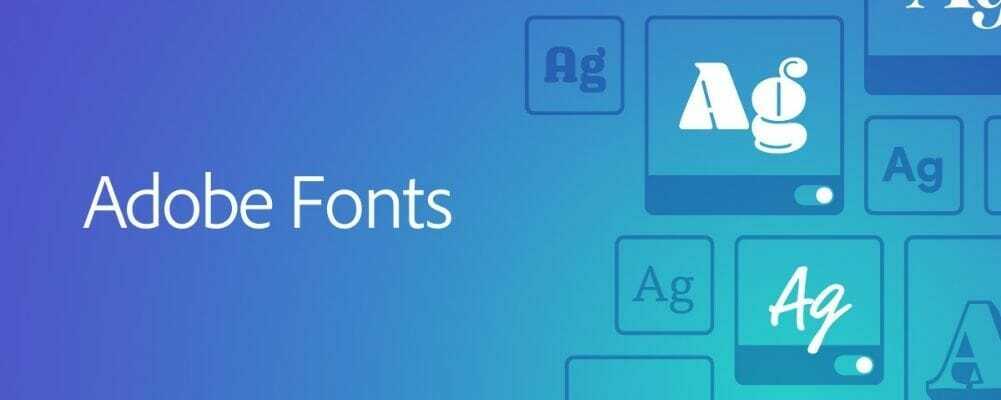
Jei naudojate „Adobe Cloud“ darbalaukio programą, geriausias šriftų tvarkymo įrankis yra „Adobe Fonts“. Negana to, jūs taip pat gaunate neribotą prieigą prie daugiau nei 1000 šriftų, kuriuos galite naudoti savo projektuose.
Labai lengva naudotis „Adobe“ šriftų biblioteka. Pirma, jūs naršote galimų šriftų sąrašą, kad surastumėte tą, kuris geriausiai tinka jūsų dabartinio projekto krypčiai.
Pasirinkę norimą naudoti šriftą, tiesiog naudokite perjungiklį, kad jį suaktyvintumėte.
Atminkite, kad „Adobe“ rekomenduoja pašalinti nebenaudojamus šriftus. Tokiu būdu optimizuosite „Adobe“ įrankių našumą, o šrifto meniu išliks gražus, švarus ir nedeklaruotas.
Kita įdomių savybių „Adobe Fonts“ yra:
- Pažymėkite savo mėgstamus šriftus, kad juos rastumėte greičiau, kai kitą kartą turėsite juos naudoti
- Peržiūrėkite savo šriftų istoriją
- Tvarkykite savo šriftus
- Kurkite pasirinktinius šriftus
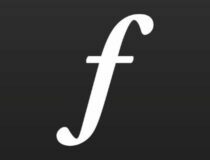
„Adobe Fonts“
Šis įrankis ne tik puikiai integruojamas su kita „Adobe“ programine įranga, bet ir suteikia prieigą prie daugiau nei 1 000 šriftų.

Typograf yra lengvas ir paprastas šriftų tvarkyklė Čia pateikiama išsami įdiegtų „TrueType“, „OpenType“, 1 tipo, sistemos, bitų žemėlapio ir spausdintuvo šriftų apžvalga.
Programinė įranga suderinama su „Windows“ platformomis nuo XP iki 10.
Jį galima įsigyti už gana mažą kainą su nuolaidomis tūriui, o mėnesį galite išbandyti neregistruotą „Typograf“ versiją.
„Typograf“ yra šriftų tvarkyklė, turinti aiškų ir aiškų vartotojo sąsajos dizainą bei įvairius patogius šrifto įrankius ir parinktis.
Galite naudoti programinę įrangą, norėdami sukurti šriftų duomenų bazės archyvą, įdiegti ir pašalinti šriftus, tvarkykite juos naudodami rinkinius, atspausdinkite iki 80 šriftų viename A4 formato puslapyje, peržiūrėkite įvairius šriftų tipus ir palyginkite šriftų lentelės.
Įrankis pateikia išsamias šrifto ypatybes, kurios apima failo duomenis, stilių, dizainerį, versiją, „Unicode“ simbolių rinkinį, šriftų klasifikaciją ir kitą informaciją.
Ši programinė įranga taip pat apima patogų įrankį, kuris ieško pasikartojančių šriftų, kad galėtumėte ištrinti dublikatus.
⇒Parsisiųsti Typograf
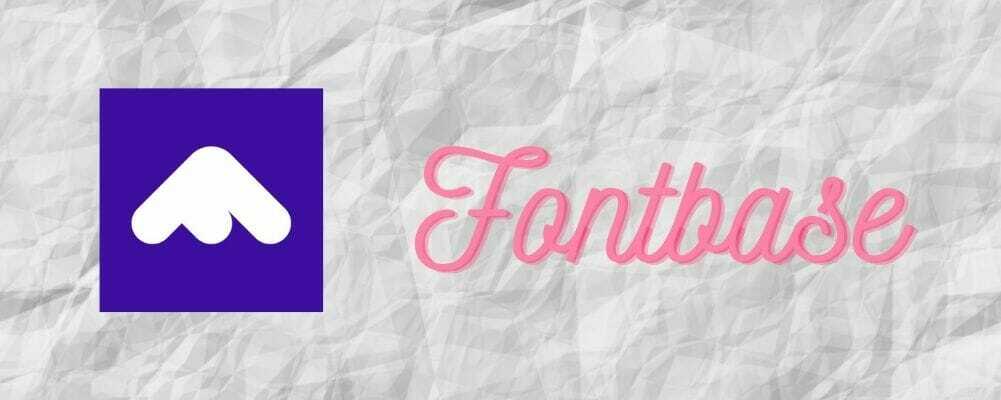
„FontBase“ yra palyginti nauja programinė įranga, skirta 64 bitų „Windows 10/8/7“, „Linux“ ir „Mac“ platformoms. Šis šriftų tvarkytuvas leidžia redaguoti ir pritaikyti šriftus, taip pat juos tvarkyti.
Programinė įranga yra nemokama programa, kurią galite pridėti prie „Windows“ paspausdami Atsisiųskite nemokamai mygtuką.
Tiesioginis „FontBase“ teksto redagavimas iš tikrųjų išskiria šią programinę įrangą iš kai kurių kitų alternatyvų. Tai leidžia vartotojams pritaikyti šrifto stilių ir realiuoju laiku galima atlikti atliktus koregavimus.
„FontBase“ vartotojai gali suaktyvinti šriftus jų neįdiegę, palyginti šriftus prisegdami juos ir kurti mėgstamas šriftų kolekcijas.
Be to, ji taip pat leidžia greitai pasirinkti ir naudoti šriftus iš „Google“ šriftų kolekcijos.
Kadangi tai vis dar gana nauja programinė įranga, taip pat galite tikėtis daugybės atnaujinimų, kurie dar labiau patobulins „FontBase“.
⇒ Atsisiųskite „FontBase“

„NexusFont“ yra labai vertinama nemokama šriftų tvarkyklė, turinti patrauklų ir intuityvų vartotojo sąsajos dizainą bei efektyvią šriftų valdymo sistemą.
Programinė įranga suderinama su daugeliu „Windows“ platformų, be to, ji turi nešiojamą versiją, kurią galite pridėti prie USB disko.
Daugialypėje „NexusFont“ vartotojo sąsajoje kartu su šriftų biblioteka ir išsamia šrifto informacija rodomas jūsų šriftų sąrašas.
„NextFont“ lango viršuje esančioje įrankių juostoje galite pasirinkti spalvų, paryškinto, kursyvo, pabraukimo ir stiliaus šrifto formatavimo parinktis.
Norėdami sužinoti galimas klaidas, atlikite sistemos nuskaitymą

Atsisiųskite „Restoro“
Kompiuterio taisymo įrankis

Spustelėkite Paleiskite nuskaitymą rasti „Windows“ problemų.

Spustelėkite Taisyti viską išspręsti patentuotų technologijų problemas.
Paleiskite kompiuterio nuskaitymą naudodami „Restoro“ taisymo įrankį, kad rastumėte klaidų, sukeliančių saugumo problemas ir sulėtėjimą. Baigus nuskaityti, taisymo procesas sugadintus failus pakeis naujais „Windows“ failais ir komponentais.
„NexusFont“ vartotojai gali greitai įdiegti ir pašalinti šriftus iš programinės įrangos kontekstinio meniu, rasti pasikartojančius šriftus ir net eksportuoti šriftus kaip vaizdus.
Taip pat galite suskirstyti pasirinktus šriftus į grupes „Nustatyti“ ir greitai filtruoti bei rūšiuoti šriftus, pridėdami jiems žymų.
Taigi šioje programinėje įrangoje yra visų įrankių ir parinkčių, kurių greičiausiai prireiks iš šriftų tvarkyklės.
⇒Atsisiųskite „NexusFont“

„Suitcase Fusion“ yra vienas iš pramonės standartų 64 bitų „Windows 10“, „8“ ir „7“ platformų šriftų tvarkyklių, palaikantis įvairius šriftų formatus.
Tai yra pramonės standarto programinė įranga, nes ji suderinama su „Adobe“ ir „QuarkXPress“ dizaino programomis. „Suitcase Fusion“ mažmeninė prekyba kainuoja 119,95 USD, o tai gali atrodyti ne pati geriausia vertė.
Tačiau šioje programinėje įrangoje yra daugybė novatoriškų funkcijų, kurias gali suderinti nedaug kitų alternatyvių šriftų tvarkyklių; ir taip pat yra atskiras „Font Doctor“ paketas, kuris nustato sugadintus šriftus.
„Suitcase Fusion“ suteikia daug patogių šriftų tvarkymo įrankių ir parinkčių.
Programinė įranga leidžia tvarkyti šriftus į įvairias bibliotekas, kurti rinkinius „Šriftų sąrašai“ bibliotekos, suaktyvinkite ir išjunkite šriftus, išsaugokite paieškas, pasirinkite daugybę paieškos filtrų ir daugiau.
„Suitcase Fusion“ jungiasi prie „Google“ šriftų kolekcijos, kad galėtumėte greitai pasiekti tuos šriftus.
Naujesnis sintezės aspektas yra jo „Adobe Creative Cloud“ programos integracija, leidžianti naršyti visą šriftų kolekciją iš „Adobe Photoshop“ naudojant „Extensis“ šriftų skydą.
„TypeSync“ yra dar vienas naujas „Suitcase Fusion“ priedas, leidžiantis debesyje sinchronizuoti šriftus tarp dviejų kompiuterių.
Programinė įranga taip pat teikia automatinį šriftų valdymą su „Type Core“, kuris automatiškai įjungia ir išjungia šriftus, kai atidarote programas.
Taigi tai yra šriftų tvarkyklė su daugybe unikalių įrankių ir funkcijų.
⇒Atsisiųskite lagaminą „Fusion“
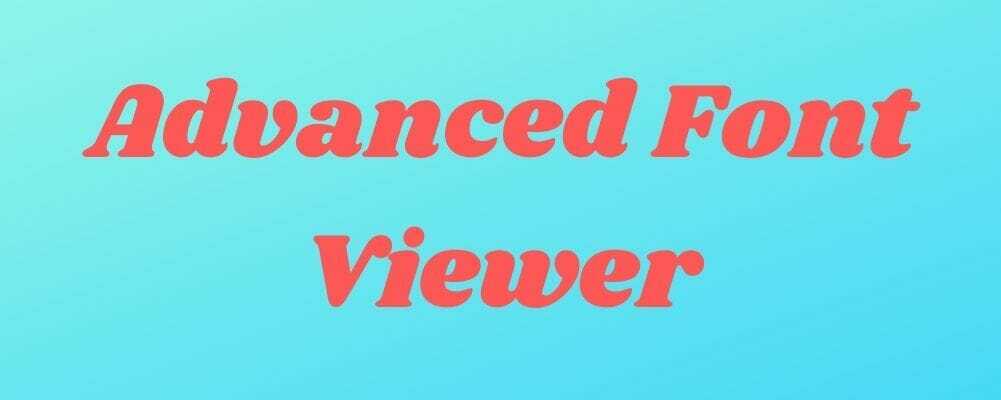
„Advanced Font Viewer“ yra dar viena „Windows“ šriftų tvarkyklė, kuri turėjo keletą įvertinimų. Kūrėjas sukūrė programinę įrangą, kad galėtumėte greitai peržiūrėti ir pasirinkti geriausius šriftų variantus iš savo kolekcijos.
Tačiau yra ir neregistruota versija su ribotomis rūšiavimo parinktimis, kurias galite atsisiųsti iš šios svetainės puslapis.
„Advanced Font Viewer“ turi skirtukų sąsajos dizainą su pagrindiniais įrankiais, išdėstytais skirtukuose.
Ši programinė įranga parodys visus jūsų įdiegtus šriftus pagal vartotojo nustatytus parametrus ir leis jums atsispausdinti įdiegtų ir pašalintų šriftų pavyzdžius su tipų pavyzdžiais.
AFV vartotojai gali naudoti skirtuką Organizatorius, kad greitai automatiškai tvarkytų šriftų kolekcijas. Programoje yra skirtukai Informacija ir Metrika, kuriuose pateikiama daug išsamios informacijos ir šriftų metrikos vertės.
Galite ieškoti ir ištrinti pasikartojančius šriftus naudodami skirtuką „DupDetector“. Be to, AFV taip pat yra unikalesnis skirtukas „Daktaras“, kuris taiso neteisingus šriftų registro įrašus, o tai nėra kažkas, kurį įtraukia kiekvienas šriftų tvarkytuvas.
⇒Atsisiųskite „Advanced Font Viewer“
Tai yra „Windows 10“ „crème de la crème“ šriftų tvarkyklės, su kuriomis galite tvarkyti ir naršyti šriftų kolekcijas.
Iš pasirinktų „Adobe Fonts“ turi geriausią dizaino programų palaikymą ir yra bene novatoriškiausia programinė įranga.
Tačiau „FontBase“ ir „NexusFont“ yra nemokamos alternatyvos, kurios vis dar apima visus būtinus šriftų tvarkymo įrankius.
Nepaisant to, šios priemonės padės jums tapti kūrybiškesniems ir suteiks tikrą meninį jausmą jūsų projektams.
Kokią šriftų valdymo programinę įrangą naudojate? Praneškite mums toliau pateiktame komentarų skyriuje.
© autorių teisių „Windows“ ataskaita 2021. Nesusijęs su „Microsoft“